Las 3 formas principales de transferir videos desde una computadora a un iPhone Xs / X / 8
“Guardé algunos videos familiares en mi computadora. Recientemente compré un nuevo iPhone 8 y quiero importar los videos para compartirlos con mis padres. ¿Hay una manera fácil de exportar videos a iPhone 8 desde PC? ”
A muchas personas les encanta descargar videos o grabar sus propios clips y guardarlos en su computadora. Para aquellos que han actualizado su teléfono a iPhone 8, ellos desean vivamente transferir videos de la computadora al iPhone 8 Para disfrutar en un tren o compartir con amigos. En este artículo, le mostraremos 3 métodos fáciles para copiar archivos de video desde la computadora al iPhone 8 rápidamente.
- Modo 1: Importar directamente videos desde la computadora al iPhone 8 sin iTunes
- Way 2: sincroniza videos de Mac a iPhone 8 usando iTunes
- Modo 3: transfiere videos desde la computadora al iPhone 8 con AirDrop
Modo 1: Importar directamente videos desde la computadora al iPhone 8 sin iTunes
iTunes es el primer pensamiento para muchos usuarios cuandotransferir videos al iPhone, pero el procedimiento es bastante tedioso e iTunes no puede transferir videos que no son compatibles con Apple. Es por eso que le recomendamos que pruebe Tenorshare iCareFone como la primera solución. Esta herramienta profesional de administración de archivos iOS puede ser la mejor manera de transferir videos de la computadora al iPhone, iPad y iPod sin ninguna restricción.
- Descargue e instale Tenorshare iCareFone en su computadora y luego conecte el iPhone con un cable USB. Una vez que se detecte el dispositivo, haga clic en "Administrador de archivos" y verá una interfaz debajo
- Elija "Videos" y luego haga clic en el botón "Importar" para agregar un video de su computadora al iPhone


Way 2: sincroniza videos de Mac a iPhone 8 usando iTunes
Hablando de cómo importar videos de la computadora al rollo de cámara del iPhone, iTunes puede ser la herramienta más conocida. Sigue los pasos a continuación para ver cómo funciona.
- Ejecute iTunes en su computadora y haga clic en "Archivo" en la esquina superior izquierda, haga clic en "Agregar archivo a la biblioteca"
- Conecta tu iPhone 8 a la PC y haz clic en el ícono de iPhone en iTunes
- En la categoría izquierda, seleccione "Películas" y marque "Sincronizar películas", haga clic en "Aplicar" para transferir el video al iPhone



Modo 3: transfiere videos desde la computadora al iPhone 8 con Airdrop
Si solo desea mover varios o un solo video al iPhone 8 desde su computadora, AirDrop también será una alternativa. Vea cómo exportar un video de la computadora al iPhone a continuación.
- Abra la aplicación "Fotos", haga clic en Archivo -> Importar para agregar el video de destino al programa
- Cuando el video es importado, haga clic en el botón de compartir y seleccione "Airdrop"
- Ahora verá un aviso para informarle que encienda Airdrop en el dispositivo iOS
- En su iPhone 8, vaya al panel de control y habilite Airdrop, recibirá un aviso para aceptar el video compartido, haga clic en "Aceptar"
- En unos segundos, el video se transferirá a tu iPhone con éxito. Puede ver un aviso en su Mac que muestra que el video ha sido enviado.

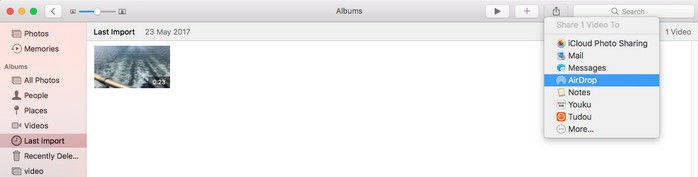
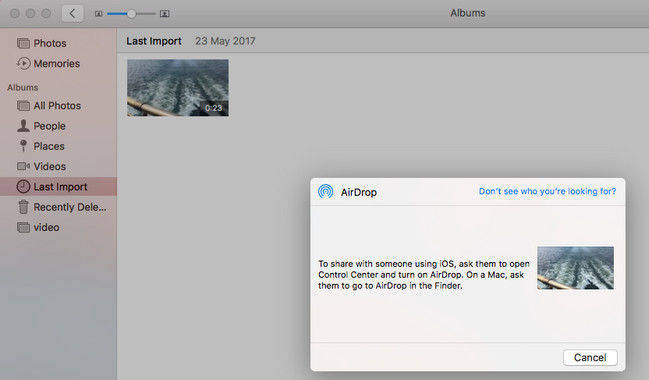

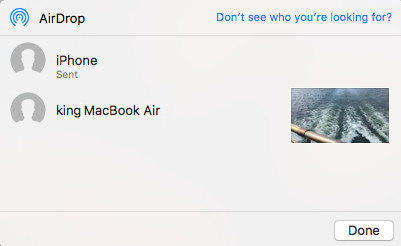
La línea de fondo
Este artículo introduce 3 métodos fáciles paraTransfiera videos de la computadora al iPhone 8 y al iPhone 8 Plus con instrucciones detalladas. Si tiene otras necesidades similares, como exportar música, fotos, iBooks y otros archivos desde la PC a su nuevo iPhone, Tenorshare iCareFone también será su elección.









